KDE 是一个国际性的自由软体社区,开发运行在 Linu垓矗梅吒x、BSD、Solaris、Microsoft Windows 与 macOS 等平台上的一系列跨平台应用程序。它最著名的产品是 KDE Plasma Desktop,是许多 Linux 发行版的预设桌面环境,例如 openSUSE、Mageia、Linux Mint、Kubuntu 等。下面我们一起简单体验一下 KDE Plasma Desktop 5.16。

工具/原料
Ubuntu 19.10
1 在 Ubuntu 中安装 kubuntu-desktop
1、我先在 VirtualBox 虚拟机中安装体验了 Ubuntu 19.10,然后在 Ubuntu 19.10 中安装 kubuntu-desktop 体验 KDE Plasma 肛舀辨乔Desktop。安装方法如下:1) 在 Ubuntu 上安装 Taskselsudo apt install tasksel2) 安装 kubuntu-desktopsudo tasksel install kubuntu-desktop或者sudo tasksel然后手动选择 kubuntu-desktop 进行安装

2 进入 KDE Plasma Desktop
1、重启系统,登录用户时,选中下方齿轮设置按钮,选择 Plasma:
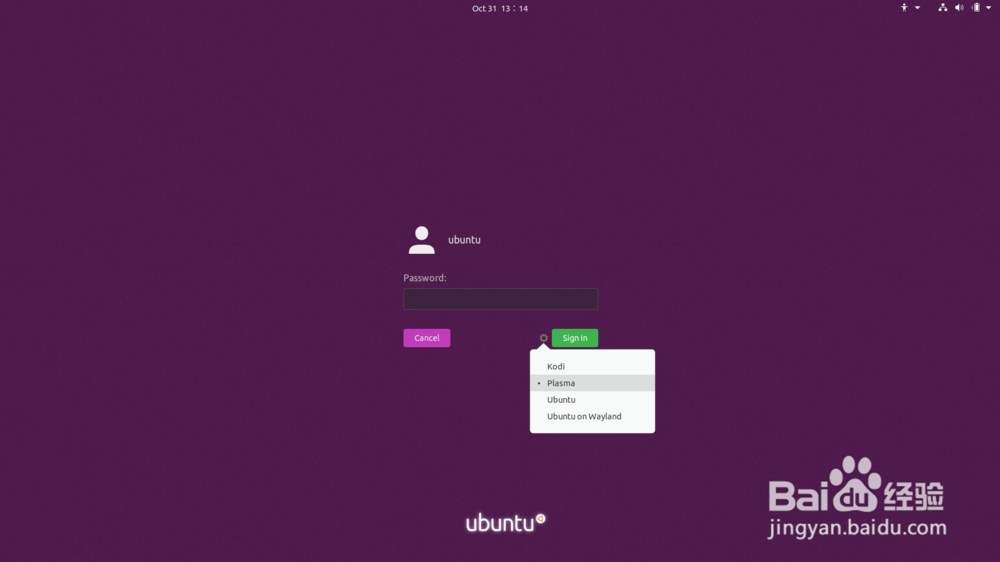
2、 稍等片刻,我们就进入桌面了。

3、 另外,锁屏登录界面是这样的:

3 体验 KDE Plasma Desktop
1、切换开始菜单样式:

2、 查找打开应用:- 对于新用户:点击左下角开始菜单,然后找到程序点击打开- 进阶用户:按 Win 呼出开始菜单,使用应用名搜索- 如果你在桌面的话,直接输入应用名即可开始搜索
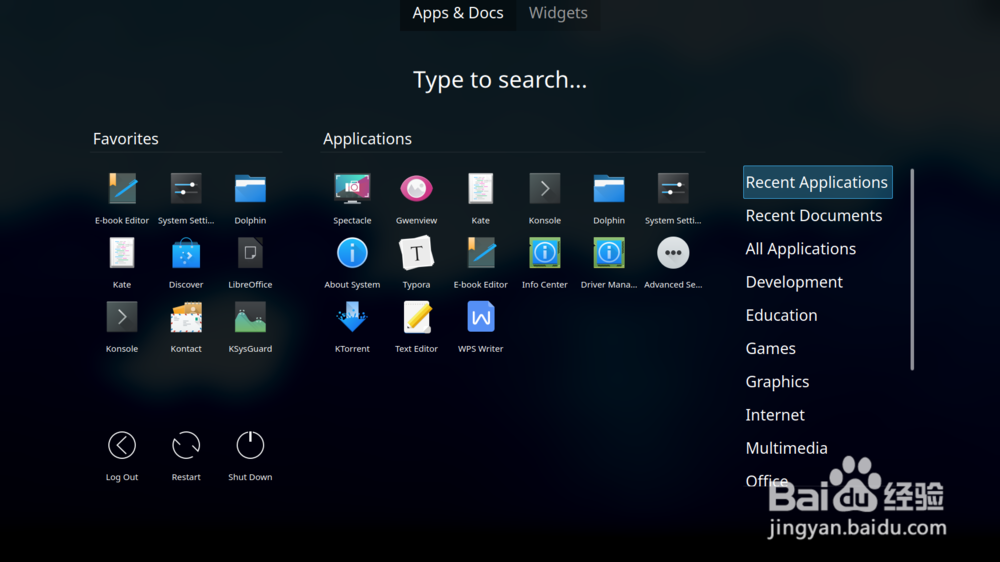
KDE Applications 开源软件套件:
1、包括 Dolphin,Konsole,Kate,Okular,Gwenvie嘛术铹砾w,Ark,KMail,Amarok,Cantor,Akonadi,Spectacle,Umbrello 等。我挑几个常用的软件展示:(如果你在桌面的话,直接输入字母即可开始搜索,Enter 打开程序)
2、Dolphin 文件管理器

3、Konsole 终端
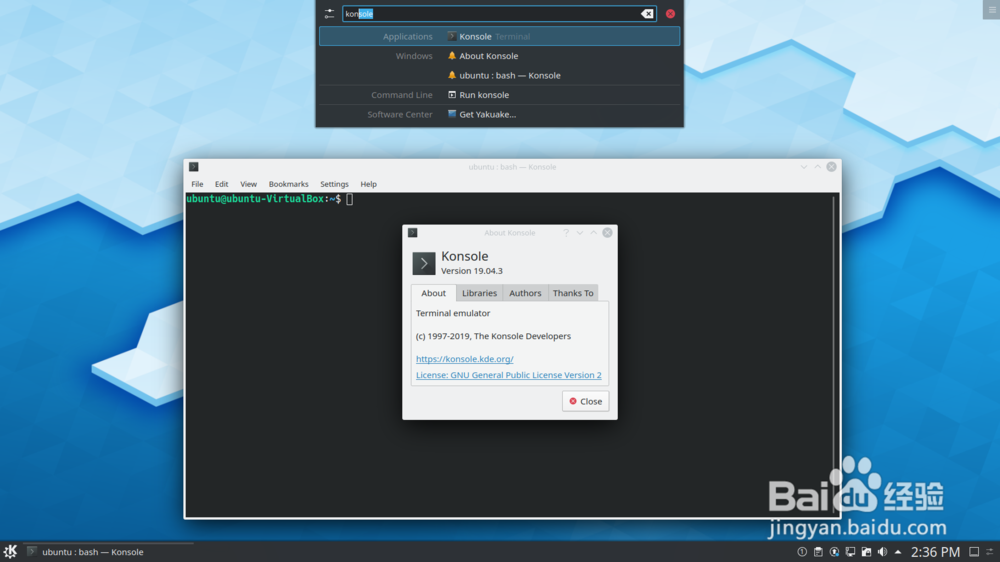
4、Kate 文本编辑器

5、Gwenview 图形查看器
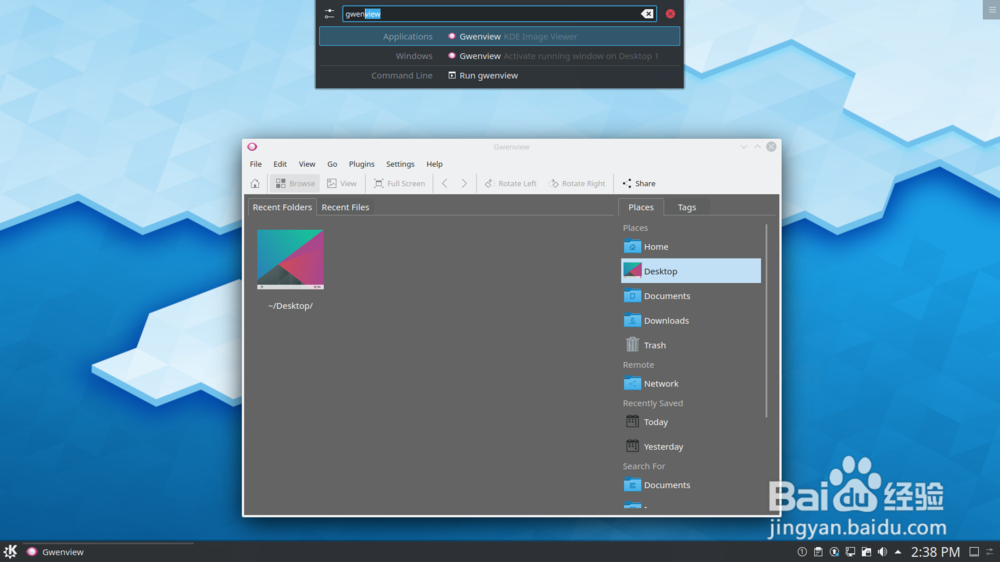
6、 Spectacle 截图

7、Discover 软件商店

系统调整:
1、更换壁纸:桌面右键选择【配置桌面】,选择或添加自己喜欢的图像。

2、调整底部面板:点击面板最后一个设置按钮,按住 Height 拖拽调节高度,按住 Screen Edge 拖拽调节位置。

3、更换系统字体:打开【设置】,选择 Fonts 进行自定义。

4、更换系统语言:打开【设置】进入 Regional Settings 设置添加语言。
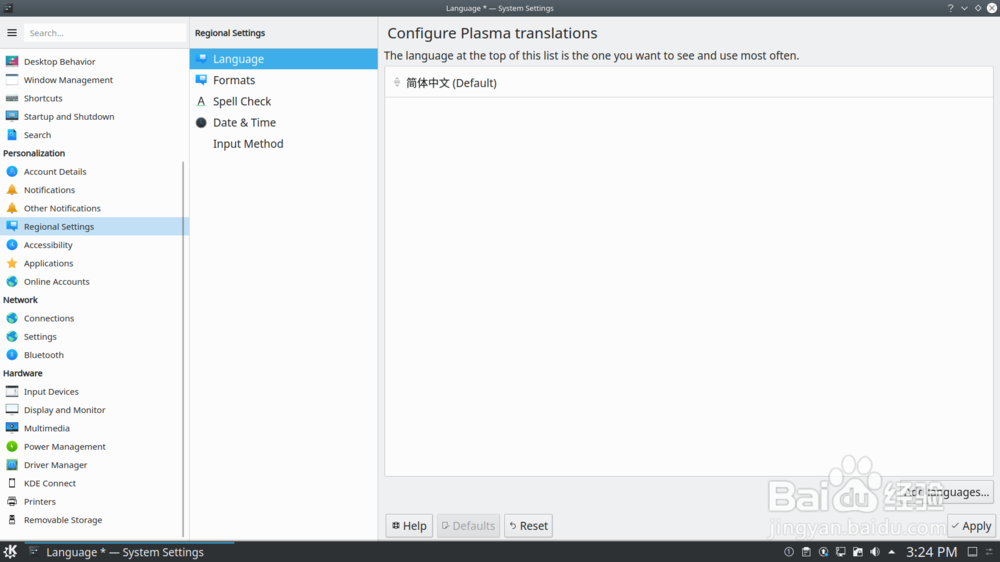
5、更换主题:选择 Look and Feel 或 Workspace Theme 或 Colors 选择或添加。

6、更换图标:选择 Icons 选择或添加。
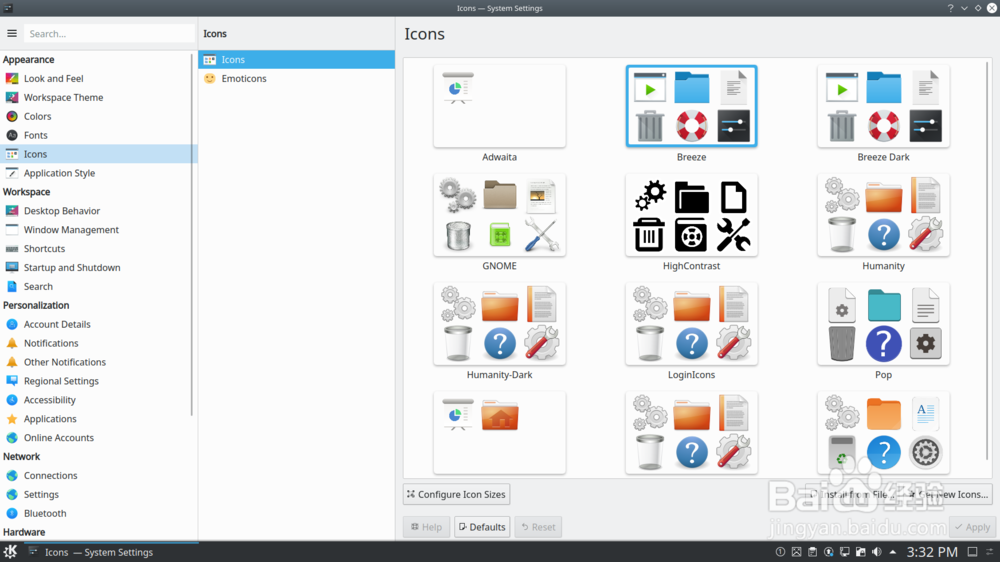
7、配对蓝牙设备(比如蓝牙音箱):打开【设置】进入 Bluetooth 设置界面,选择自己的设备进行配对。由于我在虚拟机中体验,所以没有。

8、配置双屏:打开【设置】搜索 Display 点击进入,设置主副屏以及相对位置。

9、使用 KDE Connect:KDE Connect 可以在手机和电脑系统之间进行消息同步和文件传输分享。【设置】中搜索 Connect 点击 KDE Connect 进入配置。

10、为桌面添加小部件/小工具:

4 其他常用程序
1、在 Ubuntu 上可用的软件,在 Kubuntu 中自然可以使用。有很多好软件,烂瘀佐栾这里就不列举了,有兴趣搜索 《【不脲摩喜清得不看】看图体验鉴赏 Ubuntu 桌面环境的魅力》这篇文章看一下。里面提到很多国内软件:- WPS Office- 网易云音乐- 虾米音乐 & 虾米电台- electronic-wechat 微信- QQ Linux- 百度网盘 Linux- dingtalk 钉钉桌面版
5 个人体会
1、KDE Plasma Desktop 功能丰富,可玩性和可用性并重,是自由爱好者的圣地。在此,对 KDE 团体的工作表示敬意。但是,在 MacOS / Windows 等商业系统面前,显然 KDE Plasma Desktop 的界面有点「丑」,人们用惯了 MacOS / Windows 再跑到 Plasma 上可能会有不适感。我个人也更倾向于 GNOME Desktop。
